A COR BAIXO CONTROL
Un xeito eficaz de correxir desviacións globais de cor nas fotografías é a igualación de valores RGB nos tons neutros, cousa que pode facerse con total obxectividade coa axuda de dianas ou cartas de mostras neutras. Para isto, realizaremos en cada sesión fotográfica unha ou máis tomas de calibración, dependendo de se van variar ou non as condicións de iluminación.
Todos sabemos a importancia que ten evitar as dominantes de cor debidas á iluminación ambiental para que as fotografías teñan logo as tonalidades correctas.
As cámaras ofrecen funcións de balance de brancos automático ou manual, xa que debido á adaptación da nosa vista ao contorno podemos non ser conscentes -no intre de facer as tomas- de atopármonos baixo unha luz cunha crara tendencia ao laranja ou ao azul, que si se fará evidente na copia final.
A corrección de cor global pode facerse de moitas maneiras, aínda que poderíamos diferenciar tres estratexias:
a) Correxir manualmente -a ollo- con calquera das ferramentas disponibles: Niveis, Curvas, Equilibrio de cor, Variacións, etcétera.
A vantaxe é que controlamos o resultado en cada unha das fotografías. Polo contrario, esta metodoloxía require bastante tempo e o resultado pode non ser suficientemente obxectivo, xa que nel influirán o monitor e a iluminación ambiental no momento de realizar o axuste.
b) Correxir con funcións automáticas como Niveis automáticos, Cor automática, etcétera. Este é, con moito, o método máis rápido, pero para mín o peor, xa que non interpreta a imaxe.
Aínda que podemos establecer a porcentaxe de recorte -proporción de píxeles máis escuros e máis craros que se ignoran no cálculo- e os valores RGB do punto branco, negro e gris de destiño, os programas asignarán estes a certas zonas sen saber se debían aparecer neutras ou non.
c) Empregar mostras sobre algún tipo de diana ou carta de parches de cor. Quen teña incluido nunha sesión de retratos algunha toma do modelo cunha carta gris diante do modelo, saberá da seguridade que proporciona á hora de analisar se as probas están correctas de ton.
Baseándonos nesta última opción, o método que descrebemos a continuación consiste en manexar tres referencias: unha negra, outra gris e outra branca. Existen dianas específicas, aínda que tamén se pode probar primeiro con materiais máis caseiros.
Abondaría con pegar nun cartón gris un anaco de cartulina negra e outro de papel branco, con certas precaucións: a cartulina negra degrádase rápidamente coa luz do sol, volvéndose roxiza. O papel amarelea co tempo, aínda que máis lentamente. O cartón gris hai que escollelo con coidado, aínda que é doado atopalo en papelerías cun ton suficientemente neutro e uniforme.
Non é preciso para esta técnica que o parche gris teña un 18% de reflectancia, senón simplesmente que sexa neutro. En todo caso, esta solución é bastante provisional.
O que non aconsello é imprimir a diana. mesmo cunha impresora ben calibrada e empregando somente tinta negra, o resultado é moito menos estable e uniforme que o material industrial de papelería.
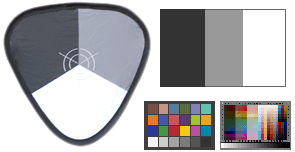
Diana flexible de superficie mate, diana caseira
en cartón e cartas Gretag Machbet e it8
As cartas de mostras son o máis fiable, aínda que o seu problema pode ser o tamaño. Case nunca sobrepasan os 15 centímetros, polo que algunhas -como a it8 da imaxe- fanse impracticables salvo en tomas moi próximas.
Procedemento de axuste
Unha vez aberta no programa de retoque a imaxe coa diana, é conveniente facer primeiro un axuste de niveis, especialmente se a foto está visiblemente sobreexposta ou subexposta.
A continuación, sitúanse coa ferramenta correspondente as tres mostras: negra, gris e branca. Os valores RGB en cada punto aparecerán na paleta Info.
Se o programa permite regular o tamaño da mostra, debemos poñela a 5 x 5 píxeles, cando menos. Se non existe esta opción, pode desenfocarse unha zona circular, onde imos colocar o punto de mostra. En Photoshop, o ideal é o filtro Promedio. Deste xeito, as mostras non se verán afectadas por texturas ou irregularidades na superficie da diana:


Obsérvese na imaxe que as mostras branca e negra non teñen por qué ser as zonas máis craras e escuras da fotografía. Aquí a diana estaba moi iluminada, así que o negro é poco escuro, mentras que o branco achégase ao límite.
Se recortásemos o punto negro con Niveis onde colocámos a mostra denominada #1, empastaríamos as sombras da foto, e se o fixésemos sobre a zona máis escura da imaxe, que non é neutra, teríamos un axuste tonal automático incorrecto.
Do que se trata, polo tanto, é de igualar os valores RGB das tres mostras. Por sistema, debemos igualar os valores do negro ao máis baixo dos existentes (neste caso 76), os do gris ao mediano dos presentes (164), e os do branco ao máis alto (no ejemplo, como están moi preto do límite da escala, ignorémolos e igualamos a 245, para deixar cando menos 10 valores de marxe). O mesmo teríamos feito cunha mostra negra demasiado escura.

Correccións na canle vermella
Coa ferramenta Curvas facemos os cambios numéricos en cada unha das canles. Creamos tres puntos intermedios premendo sobre a liña, e escribemos os valores de entrada e saída nos cadriños que aparecerán abaixo. Escreberemos mesmo os valores que non cambian; se non se anclan, o axuste pode facer que varíen.
Aceptamos o axuste cando a paleta Info confirme a igualación de valores:


Fotografía de proba, antes e despois da corrección
Extender o axuste
Do mesmo xeito que no cuarto escuro, ao revelar unha película, examinámola para tomar nota de que fotogramas teñen as mesmas características; logo eleximos un que nos pareza representativo para facer un par de probas de positivado, e despois procesámolos todos co mesmo tempo e diafragma, a corrección de cor que acabamos de descreber pode aplicarse a aquelas fotos tomadas na mesma sesión e en condicións de luz e exposición semellantes.
Iso é doado cando temmos a opción de gardar o axuste de curvas e recuperalo despois en cada foto. Tamén podemos gravar unha acción, se as fotos son moitas. Nalgúns programas tamén funcionan atallos de teclado. Así, a combinación Control+Alt+M, abre en Photoshop o cadro de Curvas cos últimos parámetros xa postos, que só hai que aceitar.
Corrección numérica en RAW, ¿é posible?
Coa perspectiva que neste intre xa temos das vantaxes de procesar as fotografías sobre datos de toma RAW, é previsible que os programas de retoque xeral e os conversores RAW non só se complementen, senón que acaben integrándose deiquí a moi poco nun único tipo de programa.
Mentres, é complicado sacar todo o partido a unha técnica como ésta, baseada nas mostras. Non é usual que os conversores RAW permitan situar puntos de control. Camera Raw de Adobe si que o fai, pero sobre un único píxel, e non permite facer un axuste de curvas por canles, co que resulta inútil.
A excepción, de momento, é Nikon Capture, co que se poden colocar os tres puntos de control e editar as curvas por canle. Nembargantes, ao engadir os puntos intermedios, o programa amosa os valores numéricos, pero non permite teclealos; somente é posible mover a curva, co que a edición resulta francamente incómoda.
Co resto dos programas específicos non é posible poñer mostras nin axustar curvas canle por canle. Nalgún, nin siquiera se poden editar numéricamente. É sen dúbida un dos puntos frouxos da conversión RAW, que as novas versións de programas deberían remediar.
|